Czym jest VPN? Zalety i wady wirtualnej sieci prywatnej VPN

Czym jest VPN, jakie są jego zalety i wady? Omówmy z WebTech360 definicję VPN oraz sposób zastosowania tego modelu i systemu w praktyce.
Dobrze jest zaktualizować system Windows na czas. Jednak wielu użytkowników napotyka błąd o kodzie 0x8000ffff podczas aktualizacji komputera. Ten błąd może mieć wiele przyczyn; niektóre z tych przyczyn są katastrofalne, co oznacza, że mogą uszkodzić Twój komputer i dane osobowe.
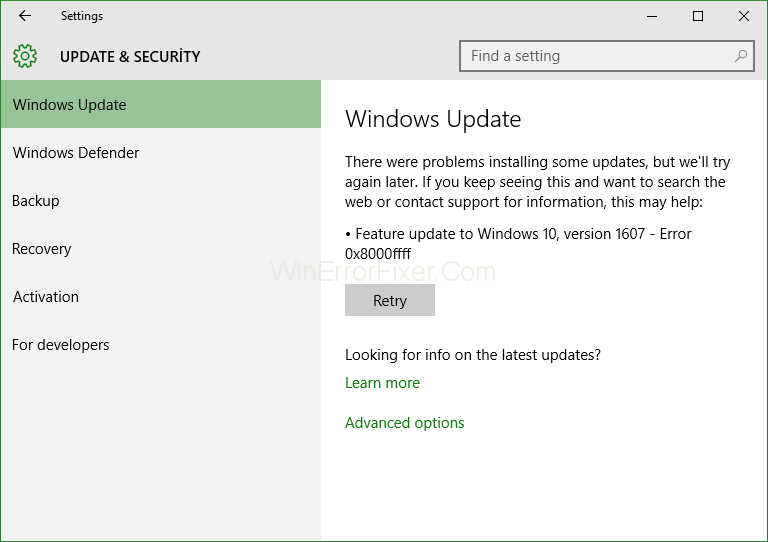
Kod błędu 0x8000ffff jest zwykle widoczny po aktualizacji systemu Windows. Ten błąd może zablokować Sklep Windows . Ponadto z powodu tego błędu Twój komputer będzie działał wolniej niż wcześniej. To są prawdopodobnie niektóre przyczyny, które mogą prowadzić do tego błędu.
Zawartość
Przyczyny kodu błędu aktualizacji 0x8000ffff
1. Infekcja złośliwego oprogramowania
Ten konkretny powód jest najczęstszą przyczyną tego błędu. Złośliwe oprogramowanie to niechciane elementy, które mogą dostać się do komputera z sieci lub zainfekowanego dysku (np. Pendrive, dysk twardy itp.).
Gdy złośliwe oprogramowanie dostanie się do systemu, zaczyna obciążać procesor. Wymaga dużego użycia procesora, a także zakłóca działanie innych aplikacji na komputerze. Może nawet uszkodzić pliki systemowe, co może prowadzić do awarii systemu Windows.
Złośliwe oprogramowanie jest zabójcze dla systemu i powinno zostać usunięte tak szybko, jak to możliwe. Ponieważ może również stworzyć swój punkt przywracania. Czasami program antywirusowy / Windows Defender nie będzie w stanie go znaleźć bez dokładnego skanowania.
2. Przestarzałe lub wadliwe sterowniki
Sterowniki to zestaw poleceń używanych przez system Windows do interakcji ze sprzętem. Jeśli sterowniki twojego komputera zostaną w jakiś sposób uszkodzone, nie będą działać tak, jak powinny. Z powodu tych wadliwych sterowników komputer może ulec awarii, przegrzać, a nawet doprowadzić do usunięcia danych osobowych. Jeśli sterowniki systemowe są w porządku, ale przestarzałe, z czasem zmniejszą one szybkość procesora i innego sprzętu. Dlatego zdecydowanie zaleca się aktualizowanie sterowników.
3. Nieprawidłowe ustawienia daty i godziny
Nieprawidłowa data i godzina są rzadkie i mogą się zdarzyć przez pomyłkę. Jeśli data i godzina na Twoim komputerze są nieprawidłowe, Twój komputer nie będzie komunikował się z Internetem i aktualizacjami. Rozwiązanie tego problemu jest proste.
W większości przypadków użytkownik sam zmienia ustawienia daty i godziny, ponieważ istnieje niewielka szansa, że sam komputer jest ustawiony na niewłaściwą datę lub godzinę. Zawsze dopasowuj swój czas na komputerze do innych urządzeń.
4. Uszkodzona pamięć podręczna sklepu Windows
Jak każda inna aplikacja Windows Store również przechowuje pamięć podręczną, aby załadować się szybciej, ale jeśli pamięć podręczna zostanie uszkodzona w jakikolwiek sposób. Będzie to problematyczne, ponieważ zablokuje użytkownikowi możliwość załadowania Sklepu Windows lub pobrania jakiejkolwiek aktualizacji.
Może powodować awarię aplikacji Windows pobranych ze Sklepu Windows. Wiele funkcji systemu Windows, które są połączone ze Sklepem Windows, również nie będzie działać.
Jak naprawić kod błędu 0x8000ffff w systemie Windows 10?
Istnieje kilka rozwiązań, aby naprawić kod błędu 0x8000ffff, a każde z nich dotyczy innej przyczyny błędu. Możesz wypróbować wszystkie te rozwiązania, aby naprawić błąd, ponieważ żaden z tych błędów nie spowoduje usunięcia danych. Oto najlepsze rozwiązania, aby usunąć ten błąd.
Rozwiązanie 1: Przeskanuj komputer w poszukiwaniu złośliwego oprogramowania za pomocą programu antywirusowego lub programu Windows Defender
Najczęstszą przyczyną błędu 0x8000ffff jest obecność złośliwego oprogramowania lub wirusa. Złośliwe oprogramowanie jest dość zabójcze; mogą uszkodzić Twój komputer pod każdym względem. Wiele razy program antywirusowy lub Windows Defender nie może automatycznie wykryć złośliwego oprogramowania. Dlatego musisz wykonać skanowanie ręczne (Głębokie Skanowanie), aby sprawdzić obecność złośliwego oprogramowania w systemie. Wykonaj poniższe czynności, aby przeskanować komputer.
Krok 1 : Kliknij ikonę powiadomienia w rogu.
Krok 2: Kliknij Windows Defender i przewiń w dół do sekcji Windows Defender Offline .
Krok 3: Teraz kliknij Skanuj w trybie offline e.
Teraz rozpocznie się skanowanie, a program Windows Defender powiadomi Cię, jeśli napotka jakiekolwiek złośliwe oprogramowanie, a następnie możesz je usunąć.
Jeśli masz licencjonowany program antywirusowy, wykonaj poniższe czynności.
Krok 1 : Otwórz program antywirusowy , klikając jego ikonę.
Krok 2: Teraz przejdź do sekcji Skanowanie i kliknij Głębokie skanowanie .
Krok 3 : Po zakończeniu skanowania zobaczysz pliki złośliwego oprogramowania, które znalazł antywirus, a następnie możesz je usunąć, wybierając odpowiednie opcje.
Posiadanie programu antywirusowego na komputerze jest bardzo pomocne, ponieważ może powstrzymać inwazję wirusów i złośliwego oprogramowania w systemie. Jeśli to rozwiązanie nie działa dla Ciebie. Poniżej możesz wypróbować inne rozwiązania.
Rozwiązanie 2: Sprawdź integralność plików za pomocą narzędzia SFC
SFC oznacza „Kontroler plików systemowych”, jest to przydatna funkcja systemu Windows, ponieważ może skanować w poszukiwaniu uszkodzonych plików systemowych. Uszkodzenie plików systemowych jest dość rzadkie, ale może wystąpić z wielu powodów; dlatego używamy narzędzia skanującego SFC do skanowania w poszukiwaniu uszkodzonych plików. Aby skorzystać z narzędzia SFC, wykonaj poniższe czynności.
Krok 1 : Kliknij klawisz Windows i wpisz „cmd”.
Krok 2: Teraz kliknij go prawym przyciskiem myszy i wybierz Uruchom jako administrator .
Krok 3: Wpisz następujące polecenie sfc / scannow i naciśnij Enter.
Teraz narzędzie przeskanuje i naprawi uszkodzone pliki, jeśli je znajdzie. To skanowanie zajmie więcej czasu (około 20 minut). Jeśli kod błędu 0x8000ffff nie został do tej pory usunięty, poniżej znajdziesz inne rozwiązania.
Rozwiązanie 3: Ustaw poprawną datę i godzinę oraz zaloguj się jako administrator
Jak wspomniałem powyżej, jeśli przez pomyłkę zmieniłeś datę lub godzinę w systemie, może to prowadzić do wielu problemów. Rozwiązanie tego problemu jest dość proste. Wszystko, co musisz zrobić, to poprawnie ustawić datę i godzinę. Możesz dopasować swój czas do Google. Teraz uprzejmie wykonaj poniższe czynności, aby ustawić datę i godzinę.
Krok 1: Przesuń kursor na sam dół ekranu i kliknij go prawym przyciskiem myszy.
Krok 2 : Teraz wybierz opcję Dostosuj datę i godzinę z menu podręcznego.
Krok 3 : Wybierz opcję Ustaw czas automatycznie i poczekaj 5-7 sekund, a następnie kliknij ją ponownie.
Twój czas i data na komputerze powinny zostać zaktualizowane. W każdym razie, jeśli nie wykonali poniższych kroków, aby ręcznie zaktualizować godzinę i datę.
Krok 1: Wyłącz funkcję Ustaw czas automatycznie , klikając ją.
Krok 2: Przewiń w dół do Ustaw czas ręcznie i kliknij zmień.
Krok 3: Teraz wpisz poprawną datę i godzinę i kliknij zmień.
Jeśli błąd nie został do tej pory usunięty, możesz wypróbować inne rozwiązania poniżej.
Rozwiązanie 4: Zresetuj pamięć podręczną Sklepu Windows
Jak już przeczytałeś powyżej, jeśli pamięć podręczna Sklepu Windows ulegnie uszkodzeniu, może to prowadzić do wielu problemów, a jednym z nich jest ten błąd. Aby naprawić ten błąd, zresetujemy pamięć podręczną Sklepu Windows. Wykonaj poniższe czynności, aby zresetować pamięć podręczną Sklepu.
Krok 1: Otwórz Windows Uruchom, klikając klawisz Windows + R .
Krok 2: Wpisz „WSReset.exe” i naciśnij Enter.
Teraz pamięć podręczna Sklepu Windows została wyczyszczona. Jeśli nadal napotykasz błąd, powinieneś wypróbować również inne rozwiązania.
Rozwiązanie 5: Uruchom w trybie awaryjnym i w sieci i spróbuj ponownie
Ten błąd może wynikać z wadliwej aplikacji lub sterownika, aby potwierdzić, że uruchomimy się w trybie awaryjnym z obsługą sieci, ponieważ spowoduje to wyłączenie wszystkich innych niechcianych aplikacji i sterowników. Uruchamiając się w trybie awaryjnym, możesz używać tylko aplikacji systemowych. Uruchamianie w trybie awaryjnym jest bardzo łatwe i szybkie. Wykonaj poniższe czynności, aby uruchomić system w trybie awaryjnym.
Krok 1: Przytrzymaj klawisz Shift i kliknij Uruchom ponownie .
Krok 2: Teraz, po ponownym uruchomieniu, znajdziesz menu. Kliknij Rozwiązywanie problemów .
Krok 3: Następnie kliknij Opcje zaawansowane .
Krok 4 : Jeśli nie możesz znaleźć opcji Zaawansowane w menu, kliknij więcej opcji odzyskiwania.
Krok 5: Następnie kliknij Ustawienia uruchamiania i kliknij opcję Uruchom ponownie .
Krok 6: Teraz, po ponownym uruchomieniu, zobaczysz opcje rozruchu . Wystarczy dotknąć klawisza F5, aby uruchomić komputer w trybie awaryjnym z obsługą sieci .
Po uruchomieniu w trybie awaryjnym możesz spróbować zaktualizować swój komputer. Jeśli błąd nadal nie zostanie usunięty, wypróbuj inne rozwiązania poniżej.
Rozwiązanie 6: Usuń problematyczne aplikacje
Jak wspomniałem o każdej problematycznej aplikacji może zakłócać proces aktualizacji. Możemy znaleźć, sprawdzając Dziennik instalacji aplikacji. To trochę skomplikowane, więc staraj się skoncentrować na krokach. Teraz uprzejmie wykonaj poniższe czynności, aby sprawdzić dziennik instalacji.
Krok 1: Przejdź do Mojego komputera i otwórz dysk Windows (na którym jest zainstalowany system Windows).
Krok 2: Teraz przejdź do lewego górnego menu i wybierz opcję Pokaż ukryte pliki .
Krok 3: Następnie zlokalizuj C: $ Windows. ~ BTSourcesPanther, możesz znaleźć jego lokalizację, wpisując ją w pasku wyszukiwania.
Krok 4 : Teraz w tym folderze wybierz tablicę plików _ z _ symboli >_ RZECZOWNIK _ czytelny dla człowieka . xml i otwórz go za pomocą Notatnika.
Krok 5 : Na koniec wyszukaj aplikacje z powiązanym BlockingApplication=True i odinstaluj je jeden po drugim.
Sprawdź, czy błąd został usunięty; jeśli nie, sprawdź inne rozwiązania.
Rozwiązanie 7: Utwórz nowe konto administratora
Czasami Twoje konto użytkownika na komputerze ulega uszkodzeniu i. Utracisz uprawnienia administratora i nie będziesz mógł zaktualizować swojego komputera. Aby rozwiązać ten problem, możemy utworzyć nowe konto administratora , za pomocą którego możesz odzyskać uprawnienia administratora i będziesz mógł aktualizować swój komputer. Postępuj zgodnie z poniższymi krokami, aby utworzyć nowe konto administratora.
Krok 1: Otwórz aplikację Ustawienia i przejdź do sekcji Konta .
Krok 2: Teraz kliknij rodzinę i inne osoby, wybierz dodaj kogoś innego do tego komputera.
Krok 3: Następnie postępuj zgodnie z procedurą, aby utworzyć konto.
Krok 4 : Na koniec przekonwertujesz swoje konto na konto administratora.
Krok 5 : Przejdź do nowo utworzonego konta i wybierz Zmień typ konta .
Krok 6: Wybierz typ konta jako Administrator i naciśnij Enter.
Następnie wyloguj się ze starego konta i zaloguj się na nowym. Sprawdź, czy błąd nadal występuje; powinieneś wypróbować również inne rozwiązania.
Rozwiązanie 8: Wykonaj aktualizację w miejscu
To konkretne rozwiązanie jest panaceum na ten błąd. W tym rozwiązaniu na siłę zaktualizujemy Windows 10. Wszystkie aplikacje i dane osobowe nie zostaną naruszone. Aby zaktualizować system Windows, wykonaj poniższe czynności.
Krok 1 : Musisz pobrać narzędzie Microsoft Creation z ich strony internetowej.
Krok 2: Teraz uruchom narzędzie i wybierz Pobierz i zainstaluj najnowsze aktualizacje .
Krok 3 : Teraz kontynuuj proces (to samo, co instalacja nowego systemu Windows).
Krok 4 : Wybierz opcję Zachowaj plik i ustawienia i zakończ instalację.
Teraz zaktualizowany system Windows jest gotowy.
[Ostrzeżenie: nie ingeruj w instalację lub możesz utracić wszystkie dane]
Często zadawane pytania (FAQ)
P 1. Jakie jest znaczenie kodu błędu 0x80240fff?
Błąd 0x80240fff jest dość podobny do błędu 0x8000ffff, ponieważ ten błąd nie pozwala systemowi sprawdzić aktualizacji. Blokuje połączenia między serwerem a systemem, przez co użytkownik nie może instalować najnowszych aktualizacji.
P 2. Jak mogę naprawić kod błędu aktualizacji 0x8000ffff?
Istnieje kilka sposobów na naprawienie kodu błędu 0x8000ffff. Najpierw sprawdź swój komputer pod kątem złośliwego oprogramowania za pomocą głębokiego skanowania za pomocą programu Windows Defender i programu antywirusowego. Po drugie, możesz sprawdzić uszkodzone pliki systemu i naprawić je za pomocą skanowania SFC. Upewnij się, że data i godzina na komputerze są poprawne, czy nie. Spróbuj uruchomić komputer w trybie awaryjnym, aby sprawdzić, czy jakakolwiek aplikacja innej firmy nie zakłóca aktualizacji. Na koniec możesz wykonać wymuszoną aktualizację systemu Windows, aby zainstalować najnowsze aktualizacje.
Wniosek
Na każdy błąd zawsze istnieje rozwiązanie. Na końcu artykułu mam nadzieję, że znalazłeś rozwiązanie dla kodu błędu 0x8000ffff. Utrzymuj swój komputer w czystości i zdrowiu.
Czym jest VPN, jakie są jego zalety i wady? Omówmy z WebTech360 definicję VPN oraz sposób zastosowania tego modelu i systemu w praktyce.
Zabezpieczenia systemu Windows oferują więcej niż tylko ochronę przed podstawowymi wirusami. Chronią przed phishingiem, blokują ransomware i uniemożliwiają uruchamianie złośliwych aplikacji. Jednak te funkcje nie są łatwe do wykrycia – są ukryte za warstwami menu.
Gdy już się tego nauczysz i sam wypróbujesz, odkryjesz, że szyfrowanie jest niezwykle łatwe w użyciu i niezwykle praktyczne w codziennym życiu.
W poniższym artykule przedstawimy podstawowe operacje odzyskiwania usuniętych danych w systemie Windows 7 za pomocą narzędzia Recuva Portable. Dzięki Recuva Portable możesz zapisać dane na dowolnym wygodnym nośniku USB i korzystać z niego w razie potrzeby. Narzędzie jest kompaktowe, proste i łatwe w obsłudze, a ponadto oferuje następujące funkcje:
CCleaner w ciągu kilku minut przeskanuje Twoje urządzenie w poszukiwaniu duplikatów plików i pozwoli Ci zdecydować, które z nich możesz bezpiecznie usunąć.
Przeniesienie folderu Pobrane z dysku C na inny dysk w systemie Windows 11 pomoże zmniejszyć pojemność dysku C i sprawi, że komputer będzie działał płynniej.
Jest to sposób na wzmocnienie i dostosowanie systemu tak, aby aktualizacje odbywały się według Twojego harmonogramu, a nie harmonogramu firmy Microsoft.
Eksplorator plików systemu Windows oferuje wiele opcji zmieniających sposób wyświetlania plików. Być może nie wiesz, że jedna ważna opcja jest domyślnie wyłączona, mimo że ma kluczowe znaczenie dla bezpieczeństwa systemu.
Przy użyciu odpowiednich narzędzi możesz przeskanować swój system i usunąć programy szpiegujące, reklamowe i inne złośliwe programy, które mogą znajdować się w systemie.
Poniżej znajdziesz listę oprogramowania zalecanego przy instalacji nowego komputera, dzięki czemu będziesz mógł wybrać najpotrzebniejsze i najlepsze aplikacje na swoim komputerze!
Przechowywanie całego systemu operacyjnego na pendrive może być bardzo przydatne, zwłaszcza jeśli nie masz laptopa. Nie myśl jednak, że ta funkcja ogranicza się do dystrybucji Linuksa – czas spróbować sklonować instalację systemu Windows.
Wyłączenie kilku z tych usług może znacznie wydłużyć czas pracy baterii, nie wpływając przy tym na codzienne korzystanie z urządzenia.
Ctrl + Z to niezwykle popularna kombinacja klawiszy w systemie Windows. Ctrl + Z pozwala zasadniczo cofać działania we wszystkich obszarach systemu Windows.
Skrócone adresy URL są wygodne w czyszczeniu długich linków, ale jednocześnie ukrywają prawdziwy adres docelowy. Jeśli chcesz uniknąć złośliwego oprogramowania lub phishingu, klikanie w ten link bezmyślnie nie jest rozsądnym wyborem.
Po długim oczekiwaniu pierwsza duża aktualizacja systemu Windows 11 została oficjalnie udostępniona.













